Исправить ошибку MULTIPLE_IRP_COMPLETE_REQUESTS
Опубликовано: 2018-02-10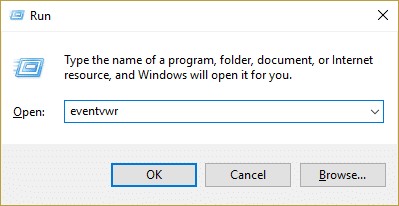
Исправить ошибку MULTIPLE_IRP_COMPLETE_REQUESTS: если вы столкнулись с Multiple_IRP_Complete_Requests со значением проверки ошибки 0x00000044 и синим экраном смерти, это означает, что драйвер пытался запросить IRP (пакет запроса ввода-вывода), который уже завершен, поэтому он создает конфликт и, следовательно, сообщение об ошибке. Так что в основном это проблема с драйвером, когда драйвер дважды пытается завершить свой собственный пакет.
Основная проблема заключается в том, что два отдельных драйвера устройств считают, что они оба владеют пакетом, и пытаются завершить пакет, но только один из них преуспевает, а другой терпит неудачу, что приводит к ошибке MULTIPLE_IRP_COMPLETE_REQUESTS BSOD. Итак, не теряя времени, давайте посмотрим, как исправить ошибку MULTIPLE_IRP_COMPLETE_REQUESTS с помощью приведенного ниже руководства по устранению неполадок.
Совет для профессионалов: если вы используете какое-либо программное обеспечение для виртуальных дисков, такое как LogMeIn Hamachi, инструменты Daemon, удалите их, и полное удаление их драйверов должно помочь решить эту проблему.
Содержание
- Исправить ошибку MULTIPLE_IRP_COMPLETE_REQUESTS
- Способ 1: использовать средство просмотра событий
- Способ 2: устранение ошибки BSOD
- Способ 3. Запустите средство проверки системных файлов и средство DISM
- Способ 4: запустить средство проверки драйверов
- Способ 5: запустить Memtest86+
- Способ 6: обновите BIOS
Исправить ошибку MULTIPLE_IRP_COMPLETE_REQUESTS
Обязательно создайте точку восстановления на случай, если что-то пойдет не так.
Способ 1: использовать средство просмотра событий
1. Нажмите клавишу Windows + R, затем введите eventvwr.msc и нажмите Enter, чтобы открыть средство просмотра событий.
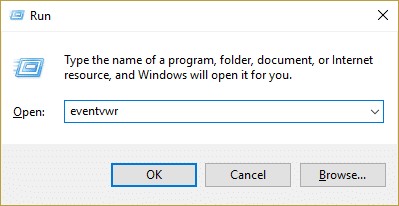
2. В средстве просмотра событий перейдите по следующему пути:
Средство просмотра событий (локальное) > Журналы Windows > Система
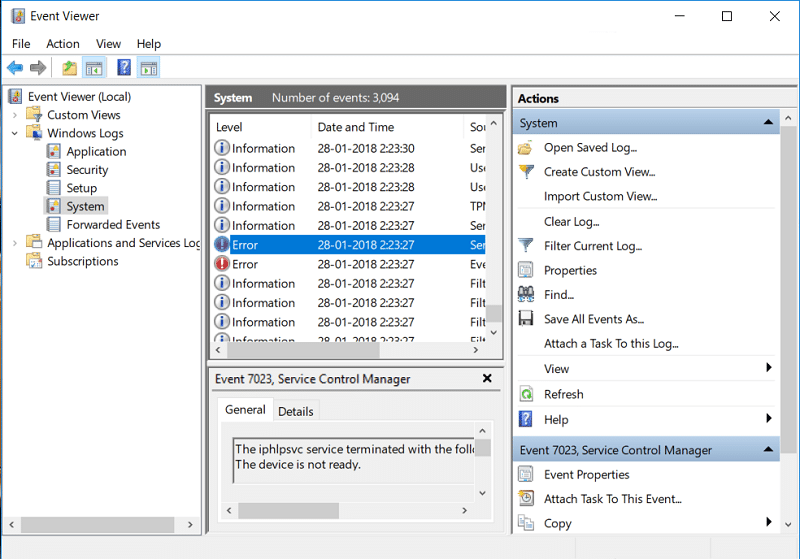
3. Найдите запись «Синий экран смерти» или MULTIPLE_IRP_COMPLETE_REQUESTS и проверьте, какой драйвер вызвал ошибку.
4. Если вы можете найти проблемный драйвер, нажмите клавишу Windows + R, затем введите devmgmt.msc и нажмите Enter.

5. Щелкните правой кнопкой мыши проблемный драйвер устройства и выберите « Удалить».
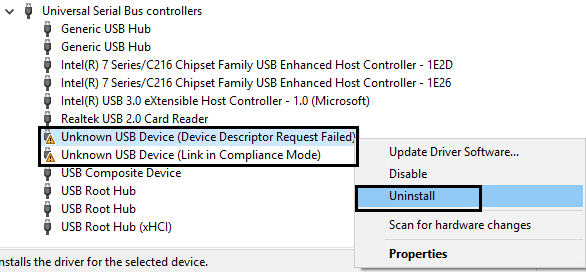
6. Перезагрузите компьютер, чтобы сохранить изменения, и посмотрите, сможете ли вы исправить ошибку MULTIPLE_IRP_COMPLETE_REQUESTS.
Способ 2: устранение ошибки BSOD
1. Загрузите BlueScreenView отсюда.
2. Извлеките или установите программное обеспечение в соответствии с вашей архитектурой Windows и дважды щелкните его, чтобы запустить приложение.
3. Выберите MULTIPLE_IRP_COMPLETE_REQUESTS (строка проверки ошибок) и найдите « вызвано драйвером ».
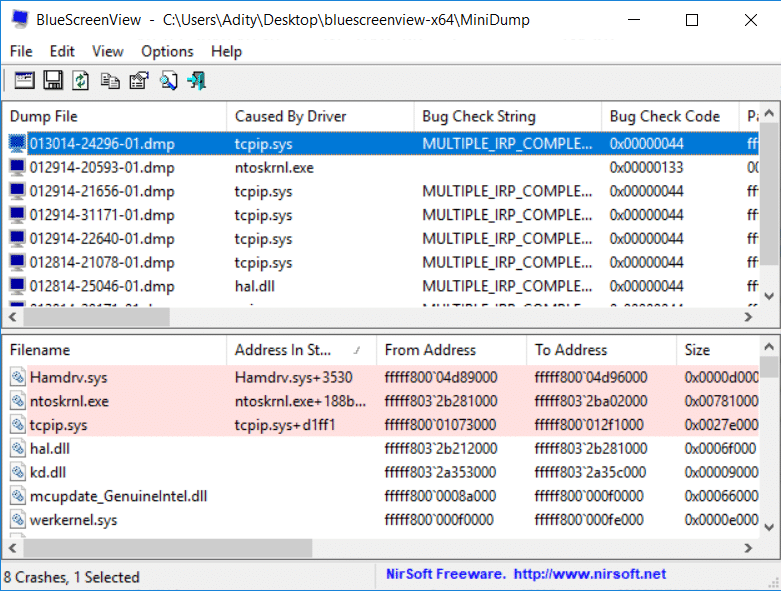
4. Найдите в Google программное обеспечение или драйвер, вызывающие проблему, и устраните основную причину.
5. Загрузите и установите последние доступные драйверы с веб-сайта производителя.
6. Если это не решит проблему, попробуйте удалить драйверы устройств.
Способ 3. Запустите средство проверки системных файлов и средство DISM
1. Нажмите клавишу Windows + X, затем нажмите «Командная строка» («Администратор»).
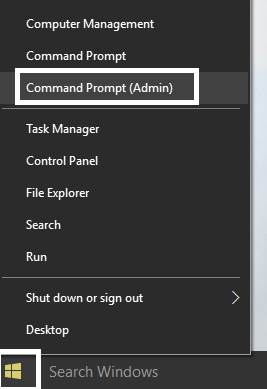
2. Теперь введите в cmd следующее и нажмите Enter:
sfc/scannow sfc /scannow /offbootdir=c:\ /offwindir=c:\windows (если не получается, попробуйте этот)
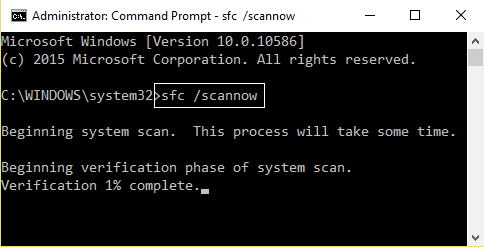

3. Дождитесь завершения описанного выше процесса и после его завершения перезагрузите компьютер.
4. Снова откройте cmd и введите следующую команду и нажмите Enter после каждой:
а) Dism/Online/Cleanup-Image/CheckHealth б) Dism/Online/Cleanup-Image/ScanHealth c) Dism/Online/Cleanup-Image/RestoreHealth
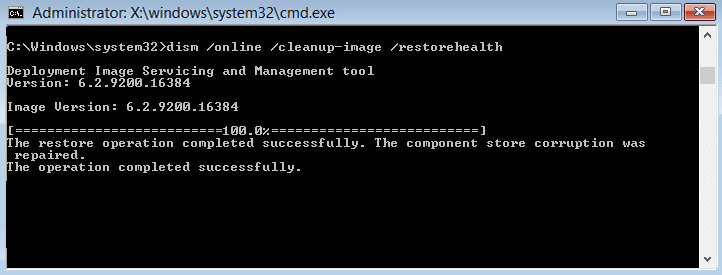
5. Запустите команду DISM и дождитесь ее завершения.
6. Если приведенная выше команда не работает, попробуйте следующую:
Dism/Image:C:\offline/Cleanup-Image/RestoreHealth/Source:c:\test\mount\windows Dism/Online/Cleanup-Image/RestoreHealth/Source:c:\test\mount\windows/LimitAccess
Примечание. Замените C:\RepairSource\Windows на расположение источника восстановления (установочный диск Windows или диск восстановления).
7. Перезагрузите компьютер, чтобы сохранить изменения, и посмотрите, сможете ли вы исправить ошибку MULTIPLE_IRP_COMPLETE_REQUESTS.
Способ 4: запустить средство проверки драйверов
Этот метод полезен только в том случае, если вы можете войти в Windows в обычном режиме, а не в безопасном режиме. Затем обязательно создайте точку восстановления системы.
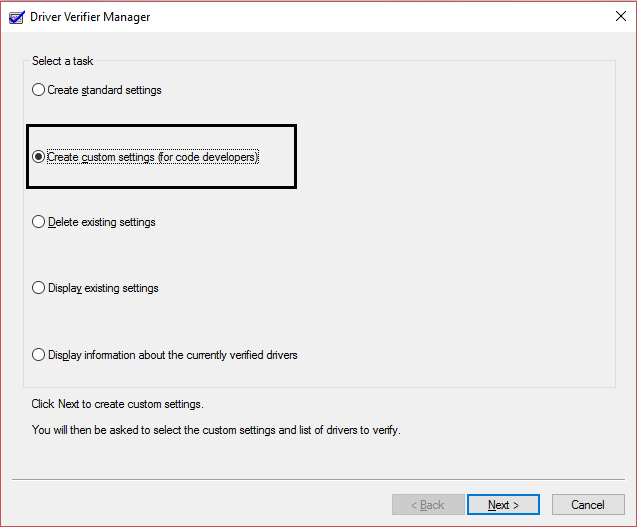
Способ 5: запустить Memtest86+
1.Подключите флэш-накопитель USB к вашей системе.
2. Загрузите и установите программу автоматической установки Windows Memtest86 для USB-ключа.
3. Щелкните правой кнопкой мыши файл изображения, который вы только что загрузили, и выберите « Извлечь здесь ».
4. После извлечения откройте папку и запустите программу установки Memtest86+ USB .
5. Выберите подключенный USB-накопитель, чтобы записать программное обеспечение MemTest86 (это отформатирует ваш USB-накопитель).
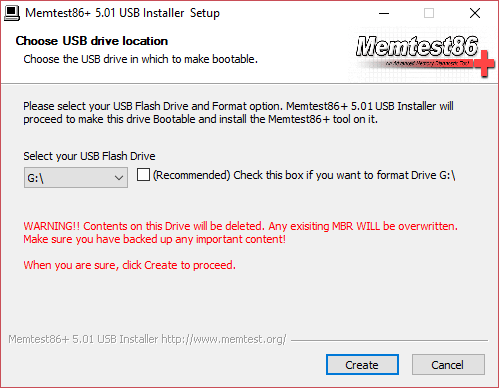
6. После завершения вышеуказанного процесса вставьте USB-накопитель в ПК, на котором отображается ошибка MULTIPLE_IRP_COMPLETE_REQUESTS.
7. Перезагрузите ПК и убедитесь, что выбрана загрузка с флешки.
8.Memtest86 начнет тестирование на наличие повреждений памяти в вашей системе.
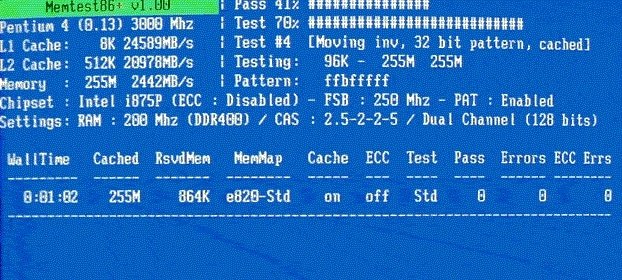
9.Если вы прошли все тесты, то можете быть уверены, что ваша память работает правильно.
10. Если некоторые из шагов не увенчались успехом, Memtest86 обнаружит повреждение памяти, что означает ошибку MULTIPLE_IRP_COMPLETE_REQUESTS из-за плохой/поврежденной памяти.
11. Чтобы исправить ошибку MULTIPLE_IRP_COMPLETE_REQUESTS , вам необходимо заменить оперативную память, если будут обнаружены поврежденные сектора памяти.
Способ 6: обновите BIOS
Выполнение обновления BIOS является критической задачей, и если что-то пойдет не так, это может серьезно повредить вашу систему, поэтому рекомендуется экспертное наблюдение.
1. Первый шаг — определить версию BIOS. Для этого нажмите клавишу Windows + R , затем введите « msinfo32 » (без кавычек) и нажмите Enter, чтобы открыть информацию о системе.
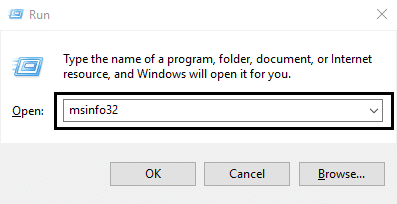
2. Когда откроется окно « Информация о системе» , найдите версию/дату BIOS, затем запишите производителя и версию BIOS.
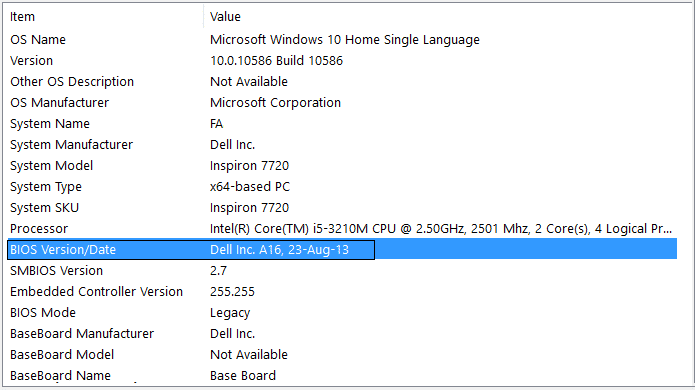
3. Затем перейдите на веб-сайт вашего производителя, например, в моем случае это Dell, поэтому я перейду на веб-сайт Dell, а затем введу серийный номер своего компьютера или нажму на параметр автоматического определения.
4. Теперь из списка показанных драйверов я нажму на BIOS и загружу рекомендуемое обновление.
Примечание. Не выключайте компьютер и не отсоединяйте его от источника питания во время обновления BIOS, иначе вы можете повредить компьютер. Во время обновления ваш компьютер перезагрузится, и вы ненадолго увидите черный экран.
5. После загрузки файла просто дважды щелкните файл Exe, чтобы запустить его.
6. Наконец, вы обновили BIOS, и это также может Исправить ошибку MULTIPLE_IRP_COMPLETE_REQUESTS.
Рекомендуемые:
- Исправить ошибку синего экрана WORKER_INVALID в Windows 10
- Остановить автоматическую загрузку драйверов в Windows 10
- Изменить представление папки по умолчанию для результатов поиска в Windows 10
- Остановить Windows 10 от автоматической установки драйверов Realtek Audio
Вот и все, вы успешно исправили ошибку MULTIPLE_IRP_COMPLETE_REQUESTS , но если у вас все еще есть какие-либо вопросы относительно этого сообщения, не стесняйтесь задавать их в разделе комментариев.
